RawMain
Ambitioniertes Mitglied
- 109
Hallo
Seit BQ den Bootloader Unlock API Service (Oktober 2020) heruntergefahren hat, gibt es keine Möglichkeit, die spezifische JSON-Datei abzurufen, die zum Entsperren des Bootloaders erforderlich ist, wenn das System nicht gestartet wird oder die OEM Unlock / Developer-Einstellungen nicht verfügbar sind.
Aus diesem Grund habe ich ein QFIL-Paket zusammengestellt, mit dem der Aquaris X5 Plus (gohan) im EDL-Modus hart zurückgesetzt werden kann.
Hinweis: Es handelt sich nicht um ein vollständiges Notfallpaket. Es führt dieselben Lösch- / Flash-Vorgänge aus wie "BQ Firmware FlashTool V5" (Basisband- / reservierte Partitionen werden nicht zurückgesetzt).
Wenn Sie den Bootloader weiterhin entsperren können oder über die JSON-Datei für Ihr Gerät verfügen, müssen Sie diese QFIL / EDL-Prozedur nicht verwenden.
---------------------------------------------------
1. Laden Sie das vollständige Paket der neuesten Firmware-Version von BQ für Aquaris X5 Plus (gohan) herunter und entpacken Sie es.
BQ Aquaris X5 Plus (gohan)
Firmware Build 2.7.0
Android 7.1.1
Patchlevel September 2018
2. Laden Sie die Datei X5_PLUS_HARD_RESET_QFIL herunter, die Sie an diese Nachricht angehängt finden, und extrahieren Sie ihren Inhalt in denselben Ordner, in dem Sie das Firmware-Paket entpackt haben.
---------------------------------------------------
3. Laden Sie HIER die Datei QPST v.2.7.480 herunter, die die Installationsprogramme für die Qualcomm HS-USB QDLoader-Treiber und das QPST / QFIL-Tool enthält.
Unter derselben Adresse finden Sie auch die Anleitungen im Acrobat PDF-Format mit nützlichen Anweisungen zur Installation und Verwendung von Treibern + QFIL-Tool.
---------------------------------------------------
4. Sobald Treiber + QPST installiert sind, starten Sie das QFIL-Tool über das Windows-Startmenü. Sie können der Anleitung Hovatek_Use_QFIL_to_Flash folgen, um alle Schritte zu überprüfen.
Wählen Sie den Flat / Base Build-Modus und dann:
Stellen Sie dann sicher, dass Configuration> Firehose Configuration> Device Type als EMMC konfiguriert ist.
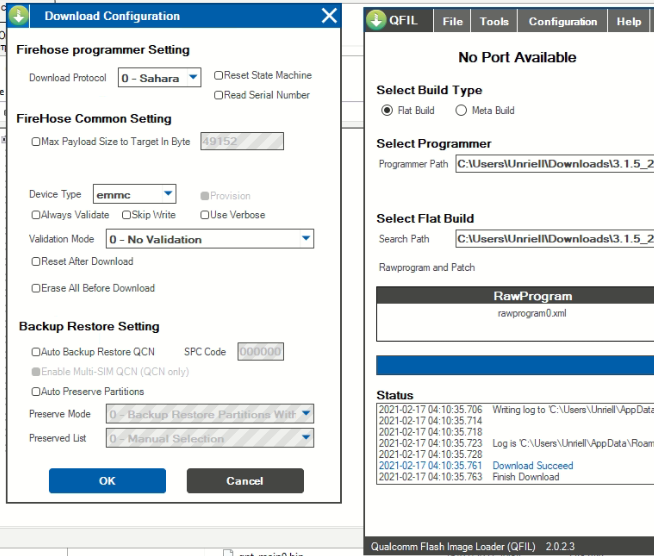
Schalten Sie Ihren X5 PLUS aus, halten Sie die Taste VOLUME UP gedrückt und verbinden Sie ihn mit einem USB-Kabel mit dem Computer.
Wenn die Treiber korrekt installiert wurden, wird der Qualcomm HS-USB QDLoader 9008 mit einer Portnummer oben im QFIL-Fenster angezeigt.
Fahren Sie fort, indem Sie auf Download klicken.
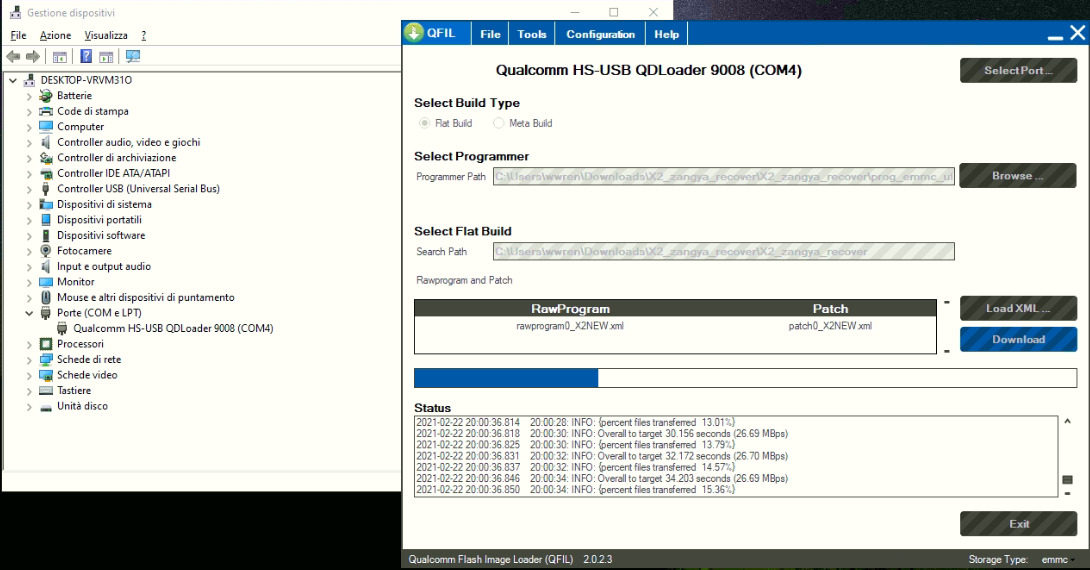
Wenn es keine Kommunikationsprobleme mit Sahara / Firehose gibt, wird der flash gestartet. Sobald Sie fertig sind, können Sie das Telefon trennen und normal neu starten, indem Sie den EDL-Modus verlassen (indem Sie VOLUME DOWN drücken).
Hinweis: Wenn Sie Fehlermeldungen erhalten, trennen Sie das Telefon vom Computer und wiederholen Sie den Schritt, indem Sie den anderen Programmierer / Feuerwehrschlauch auswählen (Datei mit B am Ende des Namens).
---------------------------------------------------
Wenn alles in Ordnung ist, wird das Telefon neu gestartet und Sie können es erneut konfigurieren.
Andernfalls: Wenn Sie eine Warnung zu einem Problem mit der Verschlüsselung der Benutzerdatenpartition erhalten, starten Sie das Telefon einfach im Wiederherstellungsmodus neu (schalten Sie das Telefon aus und halten Sie die Tasten POWER + VOLUME UP gedrückt) und löschen Sie die Daten = Wipe Data / Factory Reset.
Seit BQ den Bootloader Unlock API Service (Oktober 2020) heruntergefahren hat, gibt es keine Möglichkeit, die spezifische JSON-Datei abzurufen, die zum Entsperren des Bootloaders erforderlich ist, wenn das System nicht gestartet wird oder die OEM Unlock / Developer-Einstellungen nicht verfügbar sind.
Aus diesem Grund habe ich ein QFIL-Paket zusammengestellt, mit dem der Aquaris X5 Plus (gohan) im EDL-Modus hart zurückgesetzt werden kann.
Hinweis: Es handelt sich nicht um ein vollständiges Notfallpaket. Es führt dieselben Lösch- / Flash-Vorgänge aus wie "BQ Firmware FlashTool V5" (Basisband- / reservierte Partitionen werden nicht zurückgesetzt).
Wenn Sie den Bootloader weiterhin entsperren können oder über die JSON-Datei für Ihr Gerät verfügen, müssen Sie diese QFIL / EDL-Prozedur nicht verwenden.
---------------------------------------------------
1. Laden Sie das vollständige Paket der neuesten Firmware-Version von BQ für Aquaris X5 Plus (gohan) herunter und entpacken Sie es.
BQ Aquaris X5 Plus (gohan)
Firmware Build 2.7.0
Android 7.1.1
Patchlevel September 2018
- Download aus dem Software Repository (schnell)
. - Alternativer Download von der WayBack-Maschine (langsam)
2. Laden Sie die Datei X5_PLUS_HARD_RESET_QFIL herunter, die Sie an diese Nachricht angehängt finden, und extrahieren Sie ihren Inhalt in denselben Ordner, in dem Sie das Firmware-Paket entpackt haben.
---------------------------------------------------
3. Laden Sie HIER die Datei QPST v.2.7.480 herunter, die die Installationsprogramme für die Qualcomm HS-USB QDLoader-Treiber und das QPST / QFIL-Tool enthält.
Unter derselben Adresse finden Sie auch die Anleitungen im Acrobat PDF-Format mit nützlichen Anweisungen zur Installation und Verwendung von Treibern + QFIL-Tool.
---------------------------------------------------
4. Sobald Treiber + QPST installiert sind, starten Sie das QFIL-Tool über das Windows-Startmenü. Sie können der Anleitung Hovatek_Use_QFIL_to_Flash folgen, um alle Schritte zu überprüfen.
Wählen Sie den Flat / Base Build-Modus und dann:
Code:
Programmer = prog_emmc_firehose_8976_ddr_A.mbn
Rawprogram = rawprogram0_X5_PLUS_HARD_RESET.xml
Patch = patch0_X5_PLUS.xmlStellen Sie dann sicher, dass Configuration> Firehose Configuration> Device Type als EMMC konfiguriert ist.
Schalten Sie Ihren X5 PLUS aus, halten Sie die Taste VOLUME UP gedrückt und verbinden Sie ihn mit einem USB-Kabel mit dem Computer.
Wenn die Treiber korrekt installiert wurden, wird der Qualcomm HS-USB QDLoader 9008 mit einer Portnummer oben im QFIL-Fenster angezeigt.
Fahren Sie fort, indem Sie auf Download klicken.
Wenn es keine Kommunikationsprobleme mit Sahara / Firehose gibt, wird der flash gestartet. Sobald Sie fertig sind, können Sie das Telefon trennen und normal neu starten, indem Sie den EDL-Modus verlassen (indem Sie VOLUME DOWN drücken).
Hinweis: Wenn Sie Fehlermeldungen erhalten, trennen Sie das Telefon vom Computer und wiederholen Sie den Schritt, indem Sie den anderen Programmierer / Feuerwehrschlauch auswählen (Datei mit B am Ende des Namens).
---------------------------------------------------
Wenn alles in Ordnung ist, wird das Telefon neu gestartet und Sie können es erneut konfigurieren.
Andernfalls: Wenn Sie eine Warnung zu einem Problem mit der Verschlüsselung der Benutzerdatenpartition erhalten, starten Sie das Telefon einfach im Wiederherstellungsmodus neu (schalten Sie das Telefon aus und halten Sie die Tasten POWER + VOLUME UP gedrückt) und löschen Sie die Daten = Wipe Data / Factory Reset.
Anhänge
Zuletzt bearbeitet:

 .
.


 Ich danke Ihnen trotzdem vielmals für Ihren Rat und Ihre Mühe
Ich danke Ihnen trotzdem vielmals für Ihren Rat und Ihre Mühe 



